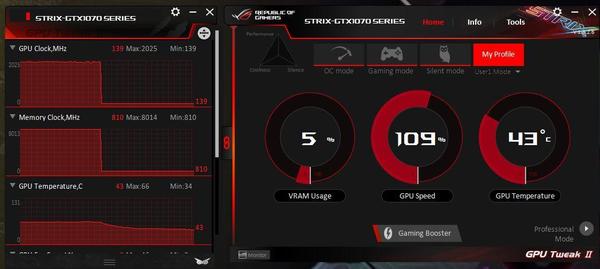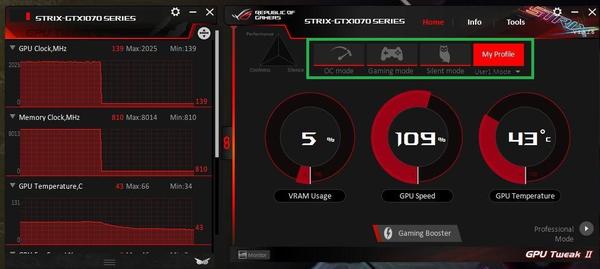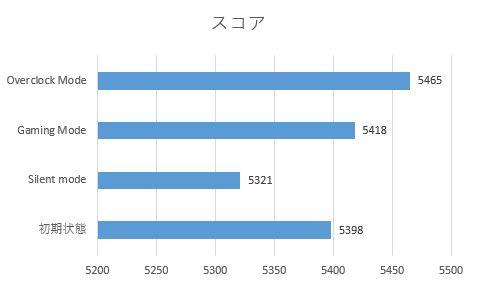もうちょっとだけ快適にゲームがしたい!そんなアナタにこんな方法!ワンボタンOC!
もうちょっとだけ快適にゲームがしたい!そんなアナタにこんな方法!
グラフィックボードを...
オーバークロック!略すとOC(オーシー)
でもどうやっていいかわからない!
壊れるんでしょ?
など色々不安な方も多いハズ。
OCはメーカーの保証が受けられなくなる場合が多いので
全ての人にはオススメ出来ません。
ちょっと試してみたいけど、どうしていいかわからない!
なんて方はグラフィックボードメーカーのユーティリティーソフトで
ワンボタンでお任せ、ちょっとOCしてみるところから試してみては?
という事で、今回登場していただくのが2Fで展示しているコチラのマシン! 
で使用しているグラフィックボード
ASUS
ROG STRIX-GTX1070-O8G-GAMING
そして
という専用のユーティリティーソフト。
温度やファン回転数をチェックしたり、
動作クロックやメモリクロックを変更することが可能なソフト。
って言われてもドコをどうやって変更すればいいかわからない...
そんなアナタにこちらの機能!
「ワンボタン」でOC出来る機能があるんです!
Overclock Mode:パフォーマンスを最大限に引き出す設定
Gaming Mode:何時間もゲームをするのにオススメ設定
Silent mode:スペックを落として音楽や映像を楽しむ際に静かにする設定
My Profile:好きな設定を保存してすぐに呼び出せる設定
Silent modeに関してはOCでは無いですが一緒に検証。
スコアの比較には今回も スクウェア・エニックスの「ファイナルファンタジーXIV: 紅蓮のリベレーター ベンチマーク」を使用。
■グラフィック設定 グラフィック設定プリセット:最高品質
■ディスプレイ設定: 画面設定-スクリーンモード設定:フルスクリーンモード 解像度設定:3840*2160 (4K)
で?実際どれくらい変わるん?
ちょこっと設定を変えるだけでこんなにスコアに差が...
OC設定に関しては しっかり スペックアップ!
Silent modeではスコアが落ちていますが音が静かになってます。
ゲームが重い場所に行くと少し引っかかる場合や
ちょっとだけ設定上げてリッチにゲームしたい
なーんて場合には試してみるのもアリかなと!
OCすると発熱や消費電力は上がるので要注意!比較的安全?な範囲でOCしてくれるので
もう少しだけスペックアップして快適にしたい場合や、
どの設定がどれくらい変わっているのか参考に、
などなど。
ツクモなんば店ツイッターもよろしく!
https://twitter.com/Tsukumo_Namba